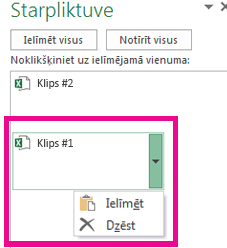Ja starpliktuvē apkopojat pārāk daudz vienumu, var tikt parādīts kļūdas ziņojums, kurā teikts, ka starpliktuve ir pilna. Tālāk ir aprakstīts, kā iztukšot starpliktuvi.
Lai izdzēstu visus klipus vai atsevišķu klipu, vispirms atveriet uzdevumrūti Starpliktuve.
-
Cilnes Sākums grupā Starpliktuve noklikšķiniet uz dialoglodziņa ikonas Starpliktuve.
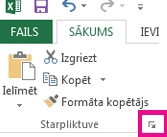
-
Starpliktuves uzdevumrūts tiek rādīta izklājlapas kreisajā pusē un rāda visus klipus starpliktuvē.
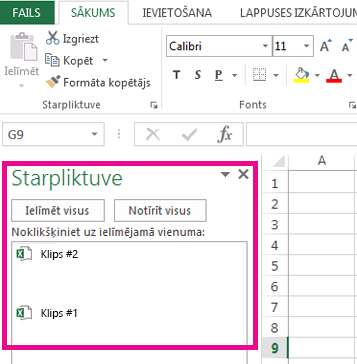
-
Lai notīrītu visu starpliktuvi, noklikšķiniet uz pogas Notīrīt visu.
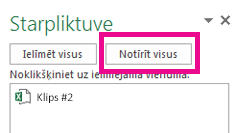
-
Lai izdzēstu atsevišķu klipu, novietojiet kursoru blakus klipam, noklikšķiniet uz bultiņas pa labi no klipa un noklikšķiniet uz Dzēst.